在使用AutoCAD 2017绘制二维图形时,通常使用的是忽略了第3个坐标(Z坐标,此时Z=0)的绝对或相对的直角坐标系。而在三维制图时,需要采用合适的三维坐标系。在三维空间中,同样可以在任意位置定义和定向用户坐标系(UCS),可以根据设计情况随时定义、保存和重复利用多个用户坐标系来辅助制图。
在绘制三维图形时,可以使用的坐标系通常有直角坐标(笛卡儿坐标)或极坐标,另外也可以使用下面介绍的柱坐标或球坐标。
●柱坐标
柱坐标可以理解为使用极坐标加上Z高度值的形式来表示,即三维柱坐标通过XY平面中与UCS原点之间的距离、XY平面中与X轴的角度以及Z值来描述精确的位置。
其表示格式为:
绝对坐标:XY平面距离<XY平面角度,Z坐标。或者描述成“X<[在XY平面中与X轴所成的角度],Z”。
相对坐标:@XY平面距离<XY平面角度,Z坐标。
●球坐标
三维球坐标通过指定某个位置距当前UCS原点的距离、在XY平面中与X轴所成的角度以及与XY平面所成的角度来指定该位置。
三维中的球坐标输入与二维中的极坐标输入类似。通过指定某点距当前UCS原点的距离、与X轴所成的角度(在XY平面中)以及与XY平面所成的角度来定位点,每个角度前面加了一个左尖括号“<”,其格式所示为:(www.xing528.com)
X<与X轴所成的角度<与XY平面所成的角度
相对坐标:@X<与X轴之间的角度<与XY平面之间的角度
例如,“@12<60<30”表示距上一个测量点12个单位、在XY平面中与X轴正方向成60°角以及与XY平面成30°角的位置。
在命令行中输入“UCSMAN”命令并按〈Enter〉键,打开图10-6所示的“UCS”对话框。利用该对话框,可以进行命名UCS、正交UCS和设置UCS图标等操作。
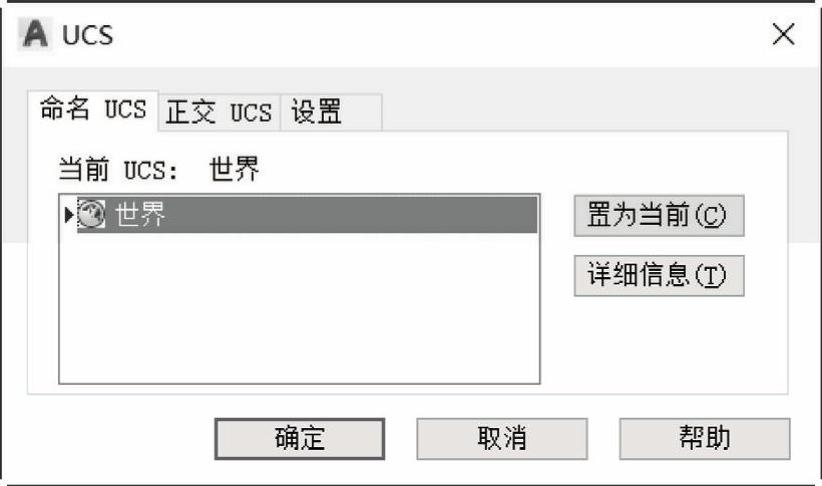
图10-6 “UCS”对话框
在“三维建模”工作空间中,读者可以在功能区“常用”选项卡的“坐标”面板中找到常用的坐标工具,如图10-7所示。“三维基础”工作空间也类似。

图10-7 在功能区中可以找到“坐标”面板
免责声明:以上内容源自网络,版权归原作者所有,如有侵犯您的原创版权请告知,我们将尽快删除相关内容。




